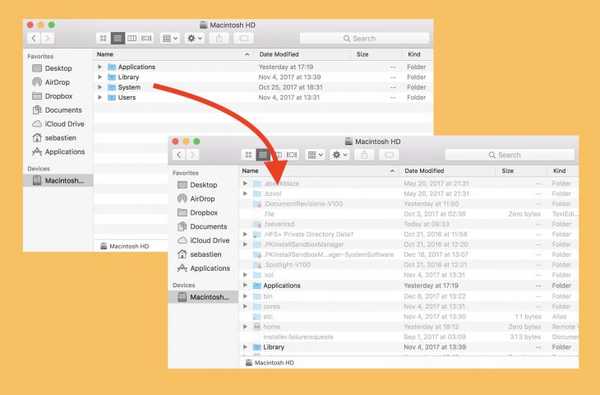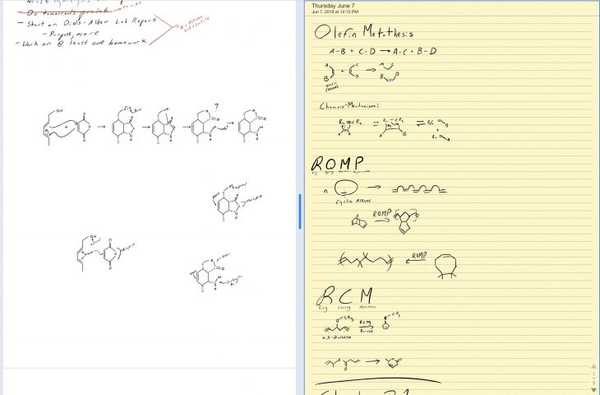În iOS 12, Apple introduce comenzi rapide Siri, care vă permit să vă asociați rutinele zilnice cu aplicații terțe. Mai bine, Siri învață obiceiurile dvs. și face sugestii pe baza acestor cunoștințe.
Deși este încă în versiune beta împreună cu restul iOS 12, funcția de comenzi rapide Siri este deja suficient de robustă pentru a vă face o idee la ce să vă așteptați când va fi lansat în această toamnă. Iată o privire asupra modului de utilizare a comenzilor rapide de la Siri pe dispozitivul iOS în iOS 12.
De la fluxul de lucru la comenzile rapide de la Siri
Spre deosebire de aplicația de automatizare Workflow pe care Apple a achiziționat-o în 2017 (și probabil se înlocuiește), comenzile rapide de la Siri nu sunt deloc o aplicație. În schimb, este o selecție în aplicația Setări din iOS, sub Siri și Căutare.
Relocarea comenzilor rapide de la această locație a fost o alegere ciudată, având în vedere popularitatea Workflow. Din fericire, plasarea sa neobișnuită nu îndepărtează utilitatea instrumentului, chiar și ca o primă versiune.
Pagina Siri & Căutare pe iOS include trei secțiuni principale: Comenzi rapide, Sugestii de întrebare Siri și Siri. Acestea sunt urmate de o listă a fiecărei aplicații instalate pe iPhone sau iPad.
Comenzi rapide
După cum explică Apple, „adăugați comenzi rapide pentru lucrurile pe care le faceți frecvent, astfel încât să le puteți face doar solicitând Siri.” Pe acest ecran, veți găsi link-uri numite Comenzile mele rapide și mai multe comenzi rapide. Între acestea se află legături care prezintă cel puțin trei acțiuni recomandate pe baza celor mai recente rutine.
1) Click pe Scurtaturile mele pentru a vedea Comenzile rapide pe care le-ați creat deja pentru a fi folosit de Siri.

2) Faceți clic pe o comandă rapidă pentru mai multe informații sau pentru a edita / șterge.
În exemplul de mai sus, vedeți Comenzile rapide, „Vizualizați fotografii”, „Trimiteți un mesaj către Samantha”, „Începeți o discuție video cu Samantha” și „Verificați prețul stocului Apple”.
Prin urmare, în acest exemplu, tot ce trebuie să spuneți este „Verificați prețul acțiunilor Apple”, iar Siri va deschide aplicația Stocuri și vă va duce la lista Apple.
3) Pentru a schimba comanda rapidă, selectați Editați | × și apoi folosiți-vă vocea pentru a schimba comanda. Lovit Terminat în partea dreaptă sus, când ați terminat.
În următorul exemplu, în loc să spui „Verificați prețul acțiunilor Apple”, Comanda rapidă a fost schimbată în „Verificați prețul acțiunilor pentru Apple”.

Mai multe comenzi rapide
Sub Mai multe comenzi rapide, veți găsi o listă de comenzi scurtate recomandate Siri.
1) Pentru a începe, atingeți Mai multe comenzi rapide.
Notă: Cele trei acțiuni recomandate menționate mai sus se găsesc și la Mai multe comenzi rapide.

2) Pe acest ecran, veți vedea diverse acțiuni, sortate după aplicația iOS. Acestea se schimbă des, în funcție de rutina ta.
3) Pentru a face o acțiune recomandată o comandă rapidă, faceți clic pe „+”La dreapta.

4) Înregistrează-ți vocea așa cum ai făcut înainte și apoi atingeți Terminat.
În exemplul de mai sus, am selectat acțiunea recomandată, Afișați vremea în locația mea curentă și mi-am înregistrat vocea. Acum, de fiecare dată când spun: „Afișează vremea în locația mea”, Siri va începe să lucreze și mă va avertiza asupra condițiilor meteo actuale..
Cereți sugestii Siri și Siri
Secțiunile Ask Siri și Siri Sugestii din pagina Siri & Search în iOS 12 este similară cu cea din iOS 11. Utilizând comutările, puteți modifica modul în care reacționează Siri. Unele dintre opțiunile din Ask Siri includ „Ascultați„ Hei Siri ”,„ Apăsați butonul lateral pentru Siri ”și„ Permiteți Siri când este blocat ”.
Opțiunile sub Sugestii Siri sunt „Sugestii în căutare”, „Sugestii în blocare” și „Sugestii pe ecranul de blocare”.
Modificări după aplicație
Secțiunea finală din pagina Siri & Search este o listă a tuturor aplicațiilor instalate pe dispozitivul dvs. iOS, sortate în ordine alfabetică.
1) Apăsând pe oricare dintre acestea afișează o pagină, inclusiv dacă aplicația ar trebui să utilizeze „Căutare, sugestii. & Comenzi rapide ”și„ Permiteți ecranul de blocare ”.

După cum explică Apple, „Permiteți informațiilor din (numele aplicației) să apară în Căutare, căutare, tastatură și ecran de blocare. Siri poate afla și face sugestii pe baza modului în care utilizați aplicația. "
2) Comutare a face o schimbare.
În exemplul de mai sus, am ales aplicația Adidas și am modificat setarea „Allow on Lock Screen”.
Curbă de învățare
În general, am fost impresionat de instrumentul de comenzi rapide de la Siri în iOS 12. Cu toate acestea, sper ca Apple să îmbunătățească designul pe pagina Siri & Search înainte ca iOS 12 să fie lansat publicului. Aspectul său actual este un pic dezordonat. În special, nu-mi place să văd între cele trei acțiuni recomandate între legăturile Comenzile mele rapide și Mai multe comenzi rapide. Această configurație sloppy s-ar putea dovedi confuză pentru mulți.
Modificările aduse comenzilor rapide de la Siri în timpul procesului iOS 12 beta vor fi reflectate aici.
Apple va lansa iOS 12 în această toamnă.